首页 / 教程
Win10删除文件提示:请关闭该文件夹或文件,然后重试 怎么办?
2022-10-29 03:09:00
Win10删除文件提示:请关闭该文件夹或文件,然后重试 的提示无法删除文件夹或文件的现象该怎么办呢?不少用户在遇到这样的问题想到的就是重启计算机、注销计算机,小编不否则这样的操作方法无效,只是觉得这样太麻烦了,我们完全可以利用win10自带的任务管理器来解决该问题,操作方法如下。
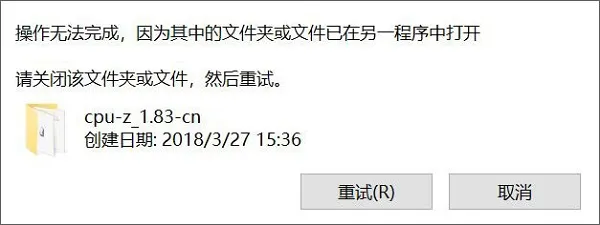
1、如小编在删除cpu-z的文件夹遇到了删不掉的现象,首先用Ctrl+Alt+Del调出任务管理器(或是在左下角的Windows图标上用鼠标右键选择),在“性能”选项卡下选择”打开资源管理器“,如图:
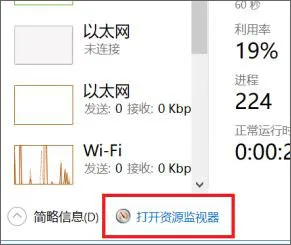
2、切换到“CPU”选项卡下,在“关联的句柄”右侧那个空白的地方以关键词搜索对应的进程就好了,像小编删不掉的是CPU-Z这个文件夹,以整个关键词或部分关键字进行搜索后会有4个进程,全部手动关掉后,再去删文件或文件夹
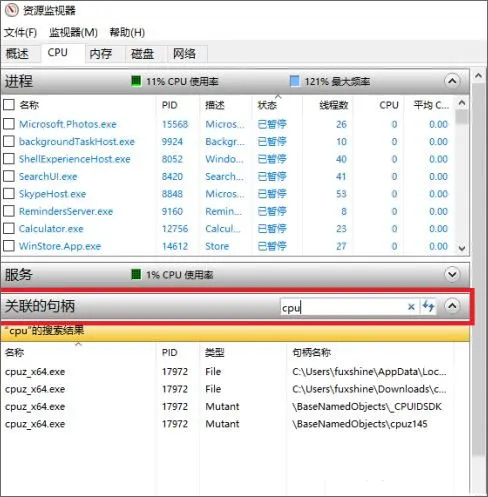
以上便是给大家分享的删除文件提示“请关闭该文件夹或文件,然后重试”不用关机重启的解决方法。
最新内容
| 手机 |
相关内容

wps中word多项选择 | 在word文档里
wps中word多项选择 【在word文档里,设置多项选择的按钮】,选择,文档,按钮,教程,自定义,怎么设置,1.在word文档里,怎么设置多项选择
用wps压缩文件夹 | 电脑wps压缩文
用wps压缩文件夹 【电脑wps压缩文件夹压缩】,压缩,文件,打包,怎么把,手机上,怎么压缩文件,1.电脑wps压缩文件夹怎么压缩电脑wps压缩
设定wps文件为只读 | 手机wps更改
设定wps文件为只读 【手机wps更改只读模式为修改模式】,只读,模式,文件,教程,设置,更改,1.手机wps怎样更改只读模式为修改模式1、首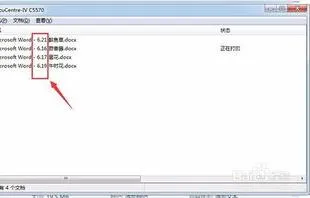
wps一次性打印多个文档 | 在WPS同
wps一次性打印多个文档 【在WPS同时打印多个PDF文件】,打印,文档,文件,批量打印,一次性,怎么在,1.怎么在WPS同时打印多个PDF文件解
wps批量选择 | wps批量选中
wps批量选择 【wps批量选中】,批量,表格,选中,全选,选择,删除文件,1.wps怎么批量选中1如果数据量小的话,直接鼠标选中左上角第一个数
在ps中打开wps文档格式 | photosho
在ps中打开wps文档格式 【photoshop中才能打开word文件】,打开,文件,文档格式,怎样才能,教程,点击,1.photoshop中怎样才能打开word
在wps中制作文件红头 | 使用wps文
在wps中制作文件红头 【使用wps文字制作红头文件】,红头文件,制作,版红,怎么做,文件,头文件,1.如何使用wps文字制作红头文件使用wps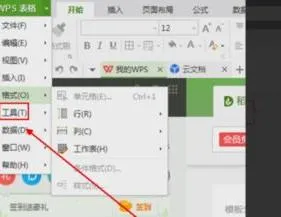
取消wps文件保存询问 | wps里取消
取消wps文件保存询问 【wps里取消保存】,取消,设置,表格,自动保存,修改,选项,1.wps里怎么取消保存在“工具→综合设置”选单中进行












